Jak zresetować komputer do stanu początkowego? Oto prosty sposób na odświeżenie systemu
Twój komputer zaczyna działać wolno, pojawiają się irytujące błędy, a dotychczasowe metody zawodzą? Resetowanie komputera do stanu początkowego to nieskomplikowana czynność, aby przywrócić dawną wydajność systemu operacyjnego Windows. Wystarczy kilka kroków, aby twój komputer znów działał jak nowy. Musisz tylko pamiętać o kilku istotnych rzeczach, zanim zaczniesz.

Z tego artykułu dowiesz się:
Przywracanie komputera do stanu początkowego – co to znaczy?
Pod pojęciem resetowania komputera, możemy rozumieć dwie czynności. Pierwsza to zwykłe ponowne uruchamianie komputera, o której szczegółowo piszemy w tym linku. Druga to tzw. resetowanie do stanu początkowego, czyli ponowna instalacja czystego systemu z opcją zachowania lub usunięcia naszych prywatnych plików.
Dawniej - przed czasami Windows 7 - resetowanie komputera do ustawień fabrycznych było zalecane mniej więcej raz do roku. System po takim czasie zwykle zaczynał zwalniać lub powodować inne problemy. Jednak od premiery Windows 10, resetowanie komputera do stanu początkowego jest już znacznie rzadziej wymagane. Nowoczesne systemy działają płynnie przez dłuższy czas, bez wyraźnych oznak zużycia czy konieczności odświeżenia.
Mimo to zdarzają się sytuacje, gdy Windows wyraźnie zwalnia lub pojawiają się niespodziewane kłopoty z jego działaniem. W takim przypadku zamiast tracić czas na żmudne i często nieskutecznie szukanie ich przyczyny, warto rozważyć prostsze rozwiązanie, czyli zresetować komputer do stanu początkowego.
Nasz poradnik rozwieje wszelkie wątpliwości co do tej prostej czynności. Resetowanie do stanu początkowego to nic innego jak ponowna instalacja systemu, którą można przeprowadzić bez konieczności stosowania dodatkowych nośników. Cały proces odbywa się za pomocą jednej opcji zaszytej w systemie.
Jak zresetować komputer do stanu początkowego?
Resetowanie komputera do stanu początkowego to skuteczny sposób na rozwiązanie problemów z wydajnością, błędami systemowymi czy złośliwym oprogramowanie. Oto szczegółowa instrukcja, jak to zrobić w systemie Windows 11.
Jak przywrócić komputer do ustawień fabrycznych? Instrukcja krok po kroku:
- Przejdź do Ustawień komputera - można to zrobić, klikając przycisk Start.
- Przejdź do sekcji System, a następnie wybierz opcję Odzyskiwanie.
- Następnie kliknij opcję Resetuj ustawienia komputera osobistego.
- System zaproponuje ci dwie opcje resetowania: Zachowaj moje pliki oraz Usuń wszystko. Wybierz wariant, który odpowiada twoim oczekiwaniom. Wszystko zależy od tego, chcesz zachować swoje prywatne pliki, czy też je usunąć i dysponować wyłącznie czystym systemem operacyjnym? Obie opcje usuwają wszystkie programy, oprócz tych, które domyślnie funkcjonują w systemie Windows (np. OneDrive, Edge, czy Microsoft Teams).
- Po wybraniu odpowiedniej opcji, dostaniesz prośbę o potwierdzenie wyboru. Jeśli wszystko się zgadza, kliknij Resetuj, aby rozpocząć proces.
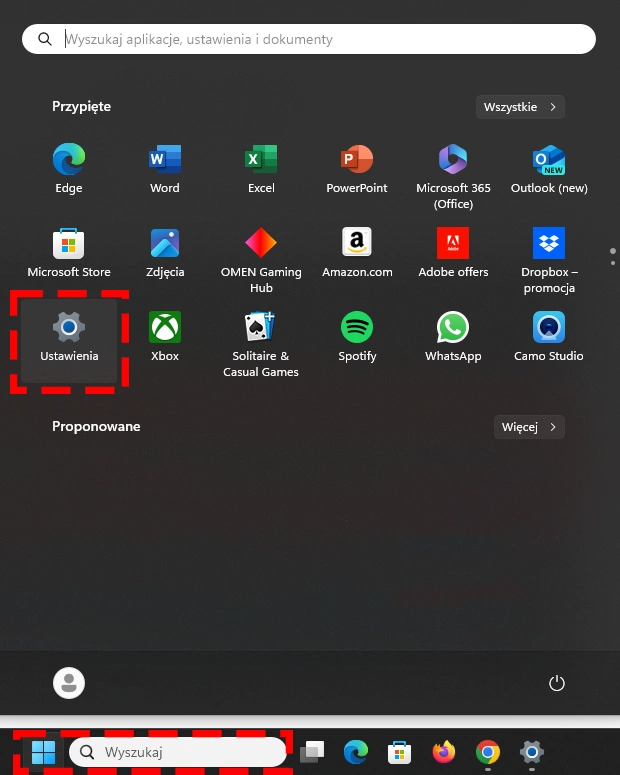
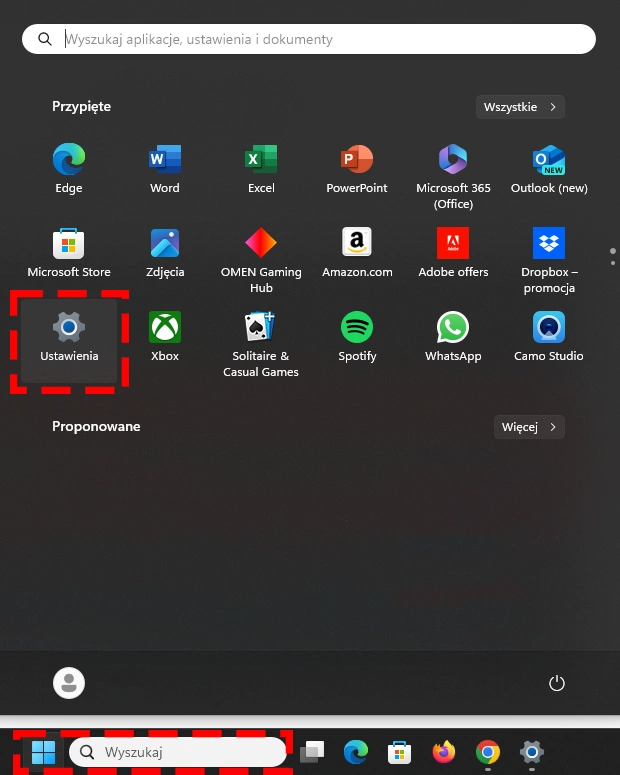
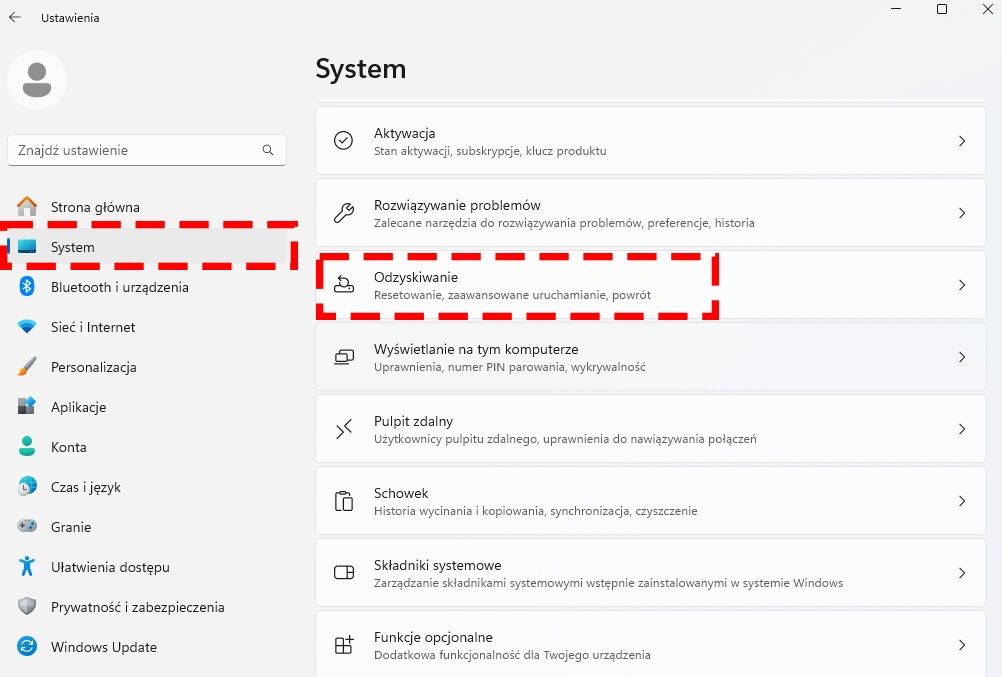
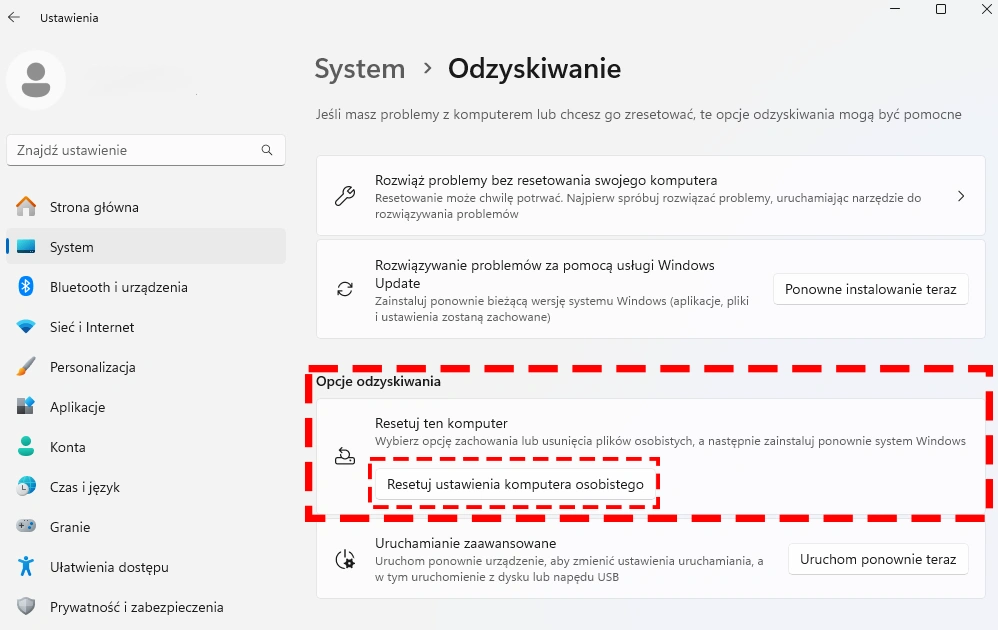
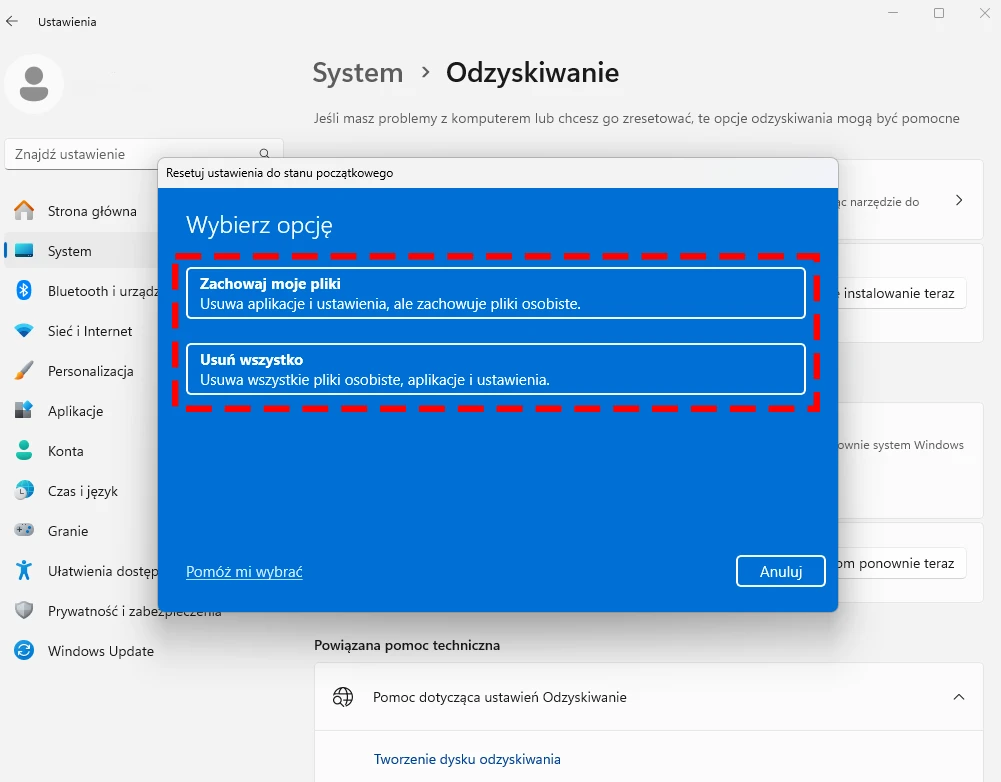
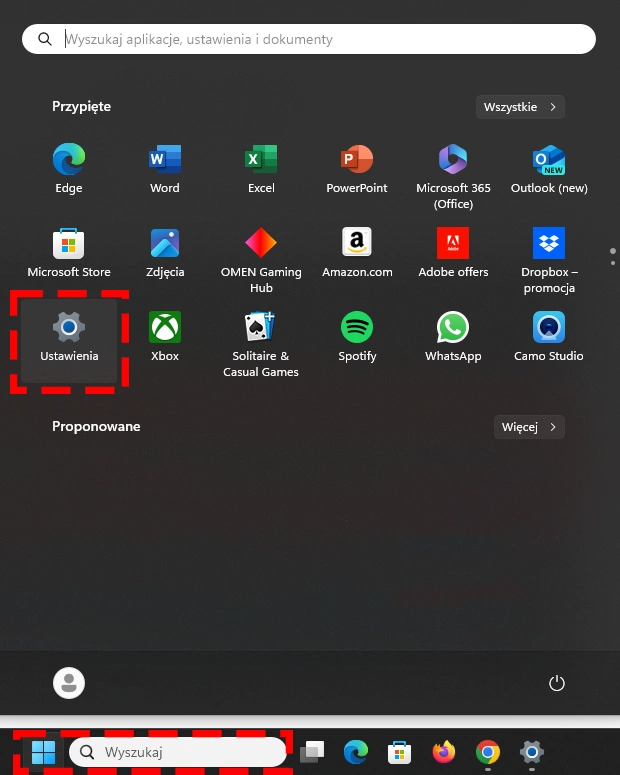
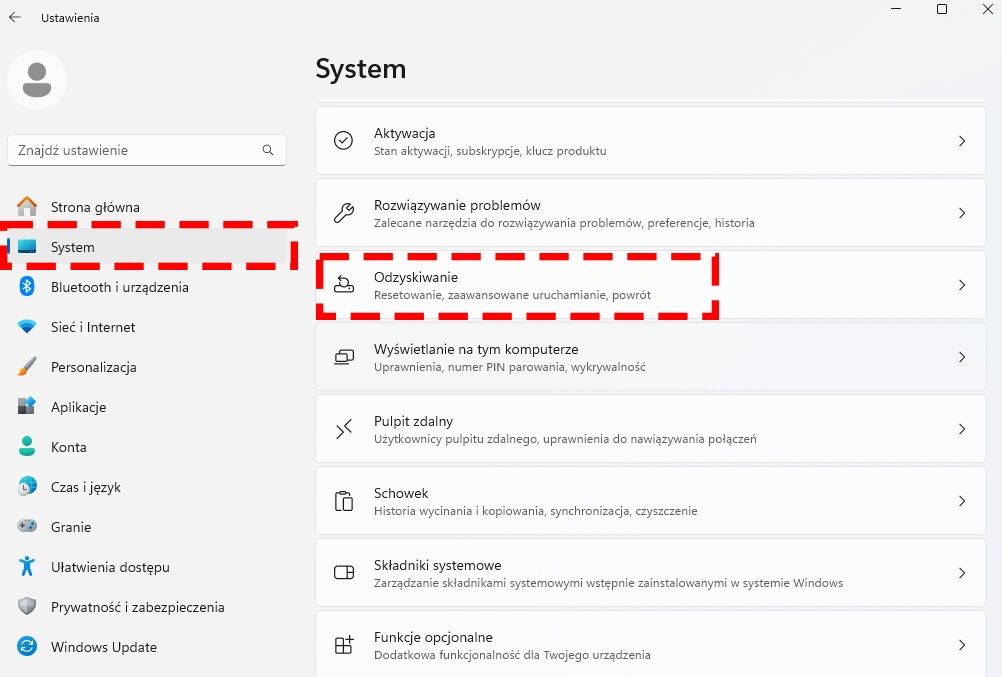
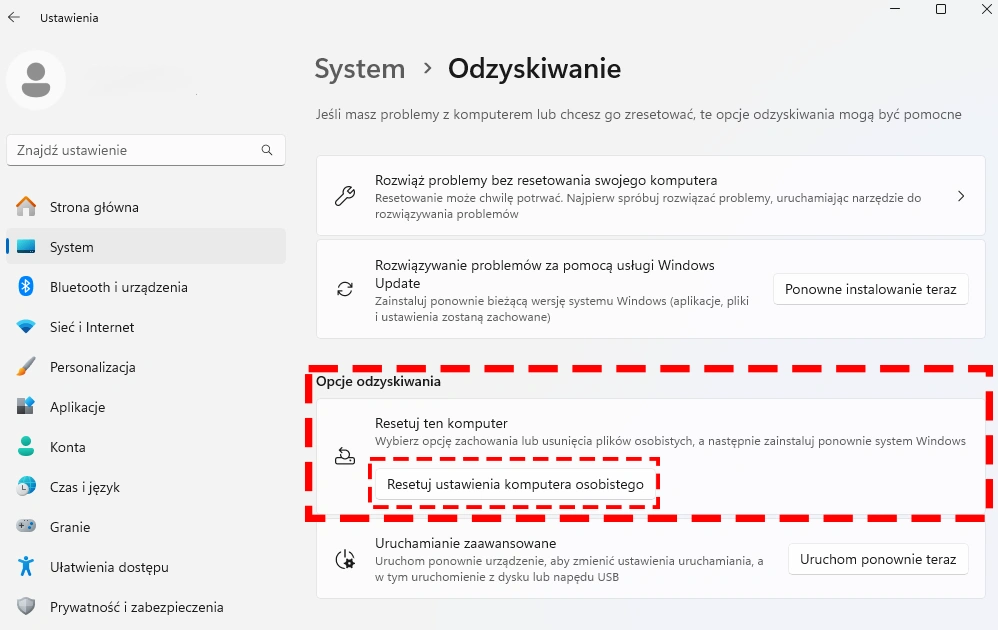
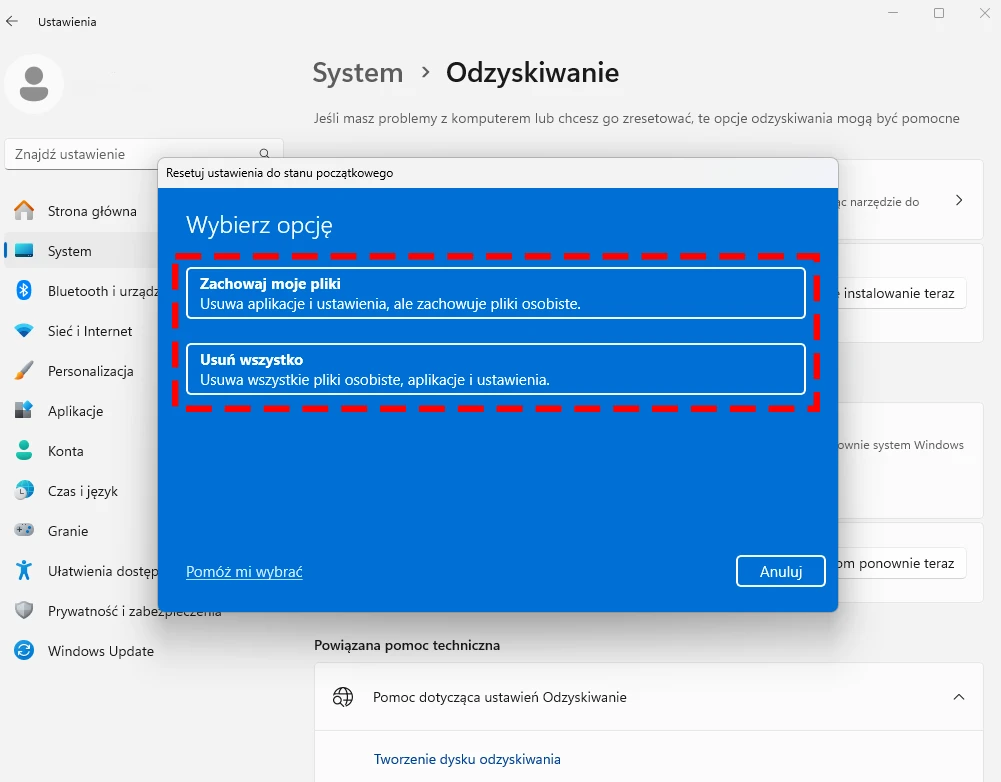
Ja wychodzę z założenia, że podczas takiej operacji swoje prywatne pliki warto przegrać na oddzielny dysk - tym samym zminimalizujemy ryzyko straty, jeśli w przypadku resetowania komputera coś pójdzie nie tak.
Po wybraniu interesującej nas opcji, komputer zostanie zresetowany - system zostanie zainstalowany od nowa, zwolni się miejsce na dysku i będziemy musieli od nowa instalować wszystkie interesujące nas aplikacje, a często i sterowniki. W zależności od typu i szybkości dysku cała operacja powinna potrwać od kilku do kilkunastu minut.
Czytaj też:
- Jak sprawdzić IP komputera? Zrobisz to w kilka sekund
- Programy do odzyskiwania danych, czyli na ratunek skasowanym i uszkodzonym plikom
- Komputer grzeje się jak szalony? Lepiej sprawdź temperaturę karty graficznej
- Jak zresetować router? Zobacz, dlaczego warto to robić
- Jak zresetować laptopa i dlaczego ponowne uruchomienie jest takie ważne?
- Jaki tani komputer do gier? Poradnik dla gracza 2024
Resetowanie komputera do stanu początkowego jest popularnym, prostym i co najważniejsze skutecznym sposobem na radzenie sobie ze spowolnioną pracą, czy kłopotami z działaniem systemu Windows. Nie dość, że często pozbędziemy się problemów, to jeszcze system operacyjny będzie działał jak nowy.
Oczywiście nie jest to cudowne remedium na wszystkie anomalie związane z działaniem komputera, bowiem mogą być one powodowane choćby przez problemy sprzętowe - w takim przypadku żadne resetowanie nie uwolni nas od błędów.
Kiedy reset komputera do stanu początkowego może być potrzebny?
Resetowanie komputera do ustawień fabrycznych może być konieczne z kilku powodów. Oto najczęstsze sytuacje, w których reset może okazać się przydatny:
- Spowolniona praca systemu - spowolnienie komputera może być spowodowane nadmiernym gromadzeniem się plików tymczasowych, niepotrzebnych aplikacji czy złośliwym oprogramowaniem. Reset pozwala usunąć niepotrzebne pliki, aplikacje oraz przywrócić system do pierwotnego stanu, poprawiając jego wydajność.
- Wirusy i złośliwe oprogramowanie -nieprawidłowe działanie komputera może być spowodowane zainfekowaniem wirusami, co z kolei może prowadzić do spowolnienia sprzętu, pojawiania się błędów czy nawet do utraty danych.
- Problemy z oprogramowaniem - korzystanie z komputera może być utrudnione przez błędy systemowe, awarie aplikacji czy problemy z instalacją nowych programów.
- Przygotowanie komputera do sprzedaży lub przekazania innej osobie - reset komputera spowoduje usunięcie wszystkich danych osobistych, zapewniając w ten sposób prywatność, i wyczyści urządzenie ze zbędnych plików, przywracając system do stanu fabrycznego.







































